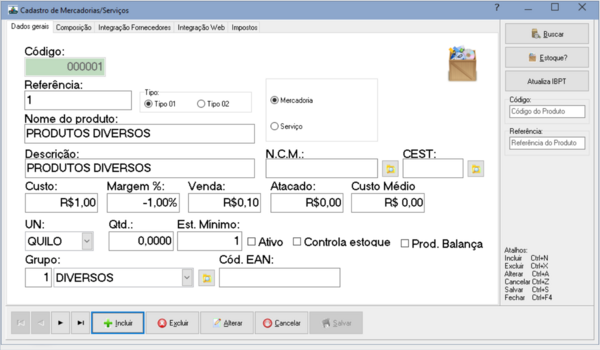Cadastro de Produtos: mudanças entre as edições
Sem resumo de edição |
Sem resumo de edição |
||
| (18 revisões intermediárias por 2 usuários não estão sendo mostradas) | |||
| Linha 1: | Linha 1: | ||
= | {{Colaborador | nomes = Paulo Henrique dos Santos Andrade.}} | ||
Cadastro de Produtos | ==Palavras-chave== | ||
Cadastro, Produtos. | |||
==Resumo== | |||
<youtube>c4OYhQ4CMzs</youtube> | |||
Nesse artigo será demonstrado a tela '''Cadastro de Produtos'''. | |||
==Conteúdo== | |||
===Como realizar o cadastro de produto?=== | |||
Acessar | |||
Existem 3 caminhos para acessar o cadastro de Produtos: | Existem 3 caminhos para acessar o cadastro de Produtos: | ||
- Menu Cadastrar/Alterar | - Menu Cadastrar/Alterar | ||
- Estoque e Mercadoria | - Estoque e Mercadoria Serviços | ||
- Atalho F2. | - Atalho F2. | ||
Ao | ====Causa==== | ||
Incluir um novo produto, Alterar um produto existente, Excluir um produto existente. | |||
====Exemplo:==== | |||
Ao tentar efetuar uma venda é exibida no PDV uma mensagem ""GTIN da unidade tributável [cEANTrib] sem informação"". | |||
====Como Resolver==== | |||
Entrar na tela '''Cadastro de Produto''', localizar o produto pelo campo '''Código''' ou o campo '''Referência''' do lado direito da janela, ou mesmo usar o botão '''Buscar''' e localize o Produto que será ajustado. | |||
[[Arquivo:CadastroProdutos.png|borda|600x600px]] | |||
Após encontrar o produto, clicar no botão '''Alterar''' [[Arquivo:BotaoAlterar.png|66px]], confira os campos se os dados estão informados de forma correta na aba '''Dados Gerais''', caso exista inconsistências corrija, em seguida verifique na aba '''Impostos'''. Confira as informações de tributação e o '''CFOP'''. | |||
Após conferir todos os dados, clique no botão '''Salvar''' para gravar as alterações. | |||
Outra informação que deve ter atenção é o GTIN. O layout 4.0 da NF-e/NFC-e exige que informe o código de barras do produto (antigo EAN), caso o produto não tenho código de barras, informar ""SEM GTIN"". Sem isso a SEFAZ retornará erro de ""GTIN da unidade tributável [cEANTrib] sem informação"". | |||
'''Referência''' | |||
*'''Empresa''' - SiD Soluções | |||
[[Category:EasyVendas]] | |||
[[Category: Produtos]] | |||
[[Category: Cadastros]] | |||
Edição atual tal como às 00h46min de 31 de março de 2025
Colaborador: Paulo Henrique dos Santos Andrade.
Palavras-chave
Cadastro, Produtos.
Resumo
Nesse artigo será demonstrado a tela Cadastro de Produtos.
Conteúdo
Como realizar o cadastro de produto?
Acessar
Existem 3 caminhos para acessar o cadastro de Produtos: - Menu Cadastrar/Alterar - Estoque e Mercadoria Serviços - Atalho F2.
Causa
Incluir um novo produto, Alterar um produto existente, Excluir um produto existente.
Exemplo:
Ao tentar efetuar uma venda é exibida no PDV uma mensagem ""GTIN da unidade tributável [cEANTrib] sem informação"".
Como Resolver
Entrar na tela Cadastro de Produto, localizar o produto pelo campo Código ou o campo Referência do lado direito da janela, ou mesmo usar o botão Buscar e localize o Produto que será ajustado.
Após encontrar o produto, clicar no botão Alterar ![]() , confira os campos se os dados estão informados de forma correta na aba Dados Gerais, caso exista inconsistências corrija, em seguida verifique na aba Impostos. Confira as informações de tributação e o CFOP.
, confira os campos se os dados estão informados de forma correta na aba Dados Gerais, caso exista inconsistências corrija, em seguida verifique na aba Impostos. Confira as informações de tributação e o CFOP.
Após conferir todos os dados, clique no botão Salvar para gravar as alterações.
Outra informação que deve ter atenção é o GTIN. O layout 4.0 da NF-e/NFC-e exige que informe o código de barras do produto (antigo EAN), caso o produto não tenho código de barras, informar ""SEM GTIN"". Sem isso a SEFAZ retornará erro de ""GTIN da unidade tributável [cEANTrib] sem informação"".
Referência
- Empresa - SiD Soluções